Probleemoplossing: veelvoorkomende problemen met gebruikerstoegang
Meerdere factoren zijn van invloed op de toegang van gebruikers tot omgevingen. Beheerders kunnen de opdracht Diagnose uitvoeren gebruiken om gebruikerstoegang tot een omgeving te beoordelen en details en suggesties te krijgen over waarom een gebruiker wel of geen toegang heeft tot de omgeving.
Om toegang te krijgen tot een omgeving moet een gebruiker aan de volgende criteria voldoen:
- In staat zijn zich aan te melden bij Microsoft Entra-id.
- Over een geldige licentie beschikken met een door Dynamics 365 of Microsoft Power Platform erkend serviceplan, of de omgeving moet actieve per-app-abonnementen hebben.
- Een lid van de Microsoft Entra groep van de omgeving zijn (als er een aan de omgeving is gekoppeld).
- Ten minste één Dataverse-beveiligingsrol hebben die rechtstreeks aan hem of haar of aan een groepsteam waarvan zij lid zijn is toegewezen.
Het toegangsniveau van een gebruiker binnen de omgeving en tot de resources (apps en gegevens) in de omgeving wordt bepaald door de rechten die zijn gedefinieerd in de beveiligingsrollen die aan die gebruiker zijn toegewezen. Hun toegangsmodus van Administratief of Lezen-schrijven bepaalt eveneens hun toegangsniveau binnen een omgeving.
Gebruikersdiagnostiek
Gebruik de volgende stappen om diagnose over gebruikerstoegang uit te voeren op een gebruiker in een omgeving.
Selecteer een omgeving in het Power Platform-beheercentrum.
Selecteer Instellingen>Gebruikers en machtigingen>Gebruikers.
Selecteer een gebruiker.
Selecteer Diagnose uitvoeren.
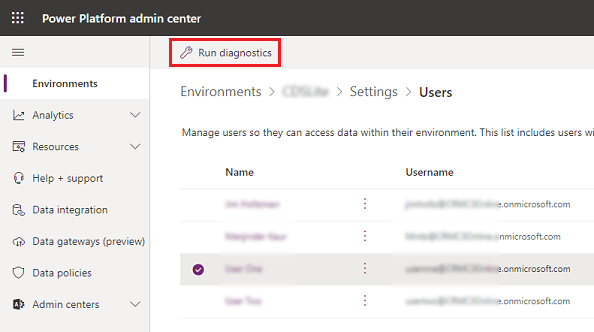
Bekijk de details voor de gebruiker en tref eventueel benodigde corrigerende maatregelen.
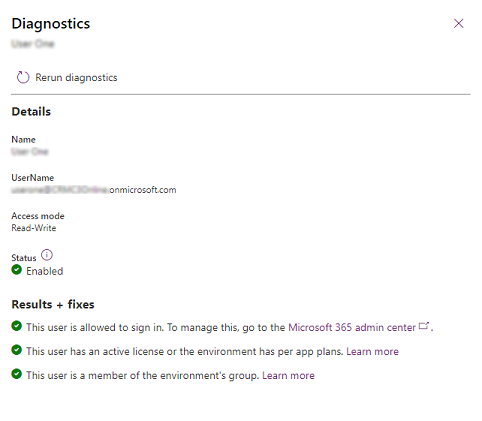
Notitie
De actie van het uitvoeren of opnieuw uitvoeren van diagnostische gegevens zal de gebruikersinformatie dwingen Microsoft Entra ID om te synchroniseren met de Dataverse-database van de omgeving om de actuele status van de eigenschappen van de gebruiker te verstrekken. Als de diagnose-uitvoering de hoofdoorzaak van een gebruikerstoegangsprobleem niet wegneemt, geef dan de resultaten van de diagnose-uitvoering op in het supportticket dat u aanmaakt. Dit zal de technici van Microsoft Ondersteuning enorm helpen om uw probleem sneller op te lossen.
Toegangsproblemen
De volgende problemen worden hieronder beschreven.
Als u uw probleem niet ziet:
- Kijk of u uw vraag hier beantwoord kunt krijgen: https://powerusers.microsoft.com/t5/Power-Apps-Community/ct-p/PowerApps1.
- Maak een ondersteuningsaanvraag.
Gebruikerstoegang tot diagnosetool in het Power Platform-beheercentrum
Verschillende factoren beïnvloeden de gebruikerstoegang in een omgeving. Om beheerders te helpen bij het diagnosticeren van gebruikerstoegang tot een omgeving en redenen voor toegang of geen toegang, biedt de nieuwe functie 'Diagnose uitvoeren' in het Power Platform-beheercenter basistoegangsdiagnostiek voor individuele gebruikers in de omgeving. De functie helpt bij het detecteren van mogelijke problemen bij het aanmelden van gebruikers en andere problemen en stelt mogelijke oplossingen voor. Zie Gebruikersdiagnostiekdiagnoselogboek.
Gebruiker heeft geen rollen
Wanneer er een foutscherm wordt weergegeven met de melding dat de gebruiker geen rollen heeft, moet een systeembeheerder rollen aan de gebruiker toewijzen. Rollen kunnen rechtstreeks aan de gebruiker worden toegewezen of aan een team waarvan de gebruiker deel uitmaakt. Zie voor meer informatie over het toewijzen van een Dataverse-beveiligingsrol aan een gebruiker: Een beveiligingsrol aan een gebruiker toewijzen.
Gebruiker kan een record niet zien / gebruiker weet niet waarom hij toegang heeft tot een record
Zie Hoe toegang tot een record wordt bepaald.
Gebruiker heeft geen licentie / gebruiker hoort niet bij de organisatie
- Controleer of er een licentie is toegewezen aan de gebruiker en wijs er een toe als dit nog niet het geval is. Zie: Een licentie aan een gebruikersaccount toevoegen.
- Als een licentie eenmaal is toegewezen, kan het even duren voordat de licentiewijziging is gesynchroniseerd met de omgeving. Om een synchronisatie voor deze gebruiker te activeren, kan de systeembeheerder voor de omgeving de gebruiker opnieuw aan de omgeving toevoegen. Zie: Gebruikers toevoegen aan een omgeving die een Dataverse-database bevat.
Gebruiker is geen lid van de beveiligingsgroep van de omgeving
- Controleer als systeembeheerder van de omgeving of de omgeving is gekoppeld aan een Microsoft Entra-groep. Zie: Een beveiligingsgroep aan een omgeving koppelen.
- Zorg ervoor dat de gebruiker met het toegangsprobleem lid is van de groep die aan de omgeving is gekoppeld. Zie: Een beveiligingsgroep maken en leden toevoegen aan de beveiligingsgroep.
- Als het gebruikerslidmaatschap in de groep van de omgeving eenmaal is bijgewerkt, kan het even duren voordat de wijziging is gesynchroniseerd met de omgeving. Om een synchronisatie voor deze gebruiker te activeren, kan de systeembeheerder voor de omgeving de gebruiker opnieuw aan de omgeving toevoegen. Zie: Gebruikers toevoegen aan een omgeving die een Dataverse-database bevat.
Gebruiker heeft onvoldoende machtigingen
U hent niet voldoende machtigingen om toegang te krijgen tot apps voor klantbetrokkenheid (Dynamics 365 Sales, Dynamics 365 Customer Service, Dynamics 365 Field Service, Dynamics 365 Marketing en Dynamics 365 Project Service Automation). Een systeembeheerder moet het volgende doen:
Selecteer een omgeving in het Power Platform-beheercentrum.
Selecteer Instellingen>Gebruikers en machtigingen>Gebruikers.
Open de gebruikersrecord.
Selecteer Meer opdrachten (
 ) >Rollen beheren.
) >Rollen beheren.Notitie maken van de rol die is toegewezen aan de gebruiker. Indien nodig, selecteert u een andere beveiligingsrol. Sluit het dialoogvenster Gebruikersrollen beheren.
Selecteer Beveiliging>Beveiligingsrollen.
Selecteer de beveiligingsrol uit stap 4.
Selecteer Kernrecords.
Controleer of de machtiging Lezen voor Gebruikersinterface-instellingen van gebruikersentiteit is ingesteld op gebruikersniveau (een gele cirkel met een wigvormig segment).
Als deze machtiging ontbreekt in de beveiligingsrol, moet de systeembeheerder deze instelling wijzigen door erop te klikken of te tikken.
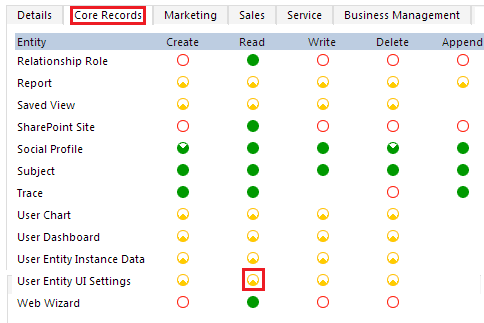
Gebruiker ontbreekt in de omgeving ondanks dat deze voldoet aan alle vereisten
In sommige gevallen worden gebruikers niet automatisch in omgevingen ingericht.
Als een gebruiker aan alle toegangsvereisten voldoet, maar nog steeds ontbreekt in een omgeving, kan het volgende van toepassing zijn:
Gebruikers met alleen Office-licenties (met Dataverse-abonnement ingeschakeld) worden niet vooraf ingericht in omgevingen.
Eigenaars van Microsoft Entra-groepen die zijn gekoppeld aan omgevingen, worden niet vooraf ingericht.
Leden van Microsoft Entra-groepen die deel uitmaken van een groepsteam gemaakt voor de Microsoft Entra-groep worden niet vooraf ingericht.
Gebruikers worden niet vooraf ingericht in Microsoft Dataverse for Teams-omgevingen.
Hoewel deze gebruikers niet vooraf zijn ingericht, kunnen ze aan omgevingen worden toegevoegd via synchronisatie op aanvraag. Zie het onderstaande gedeelte voor manieren om gebruikers op aanvraag toe te voegen of te vernieuwen.
Gebruikers op verzoek toevoegen of vernieuwen
Zoals hierboven aangegeven, zijn er gevallen waarin gebruikers niet automatisch worden ingericht. Bovendien kunnen er vertragingen optreden bij het weergeven van de laatste status van gebruikers in omgevingen. In dergelijke gevallen kan het handig zijn om specifieke gebruikers op verzoek toe te voegen of te vernieuwen.
Er zijn meerdere manieren om dit te doen:
JIT-gebruikersinrichting (Just-in-time): wanneer gebruikers een omgevings-URL openen, worden de toegangsvereisten gecontroleerd op het moment van aanmelden en worden gekwalificeerde gebruikers aan de omgeving toegevoegd.
Oproep voor gebruikersimitatie: oproep voor imitatie activeert een JIT-synchronisatie voor de gebruiker. Zie Een gebruiker imiteren.
Voeg gebruikers toe in het Power Platform-beheercentrum: beheerders kunnen gebruikers toevoegen of vernieuwen. Zie Gebruikers toevoegen aan een omgeving.
Powershell-cmdlets: zie Powershell-ondersteuning voor Power Apps.
Connectors: zie Power Platform for Admins.
Power Automate-sjabloon: zie Synchronisatie van Microsoft Entra-groepsleden naar opgegeven CDS-exemplaar afdwingen.
Bekend probleem
Bij de controle op de aanwezigheid van beveiligingsrollen die aan een gebruiker zijn toegewezen wordt alleen gecontroleerd op rollen die rechtstreeks aan de gebruiker zijn toegewezen. Momenteel kan niet worden gecontroleerd op rollen die zijn overgenomen via groepsteamlidmaatschappen.